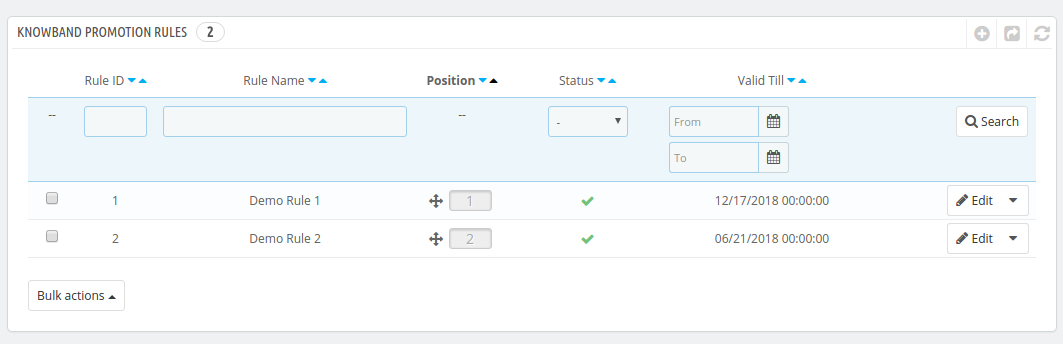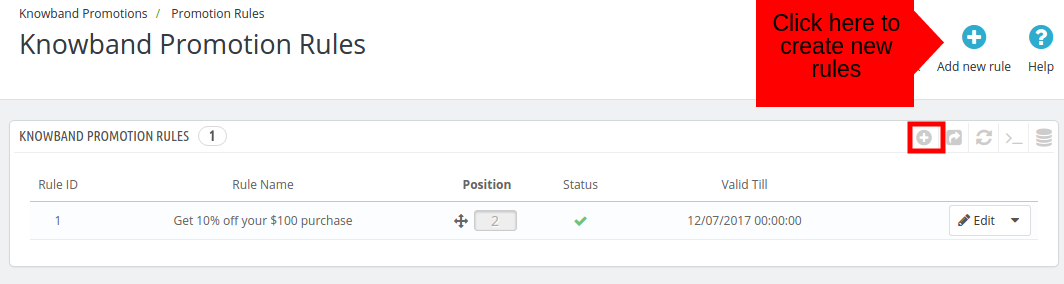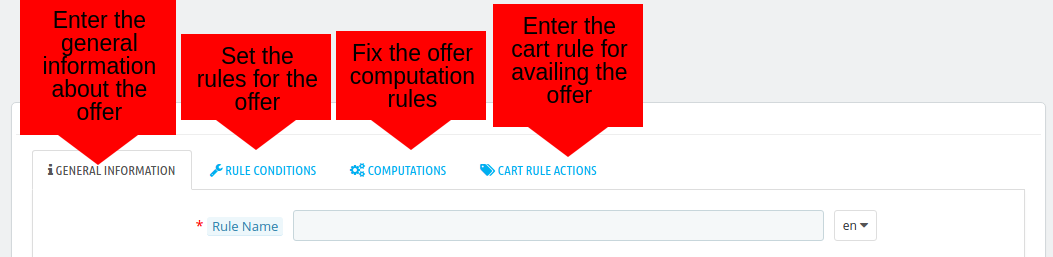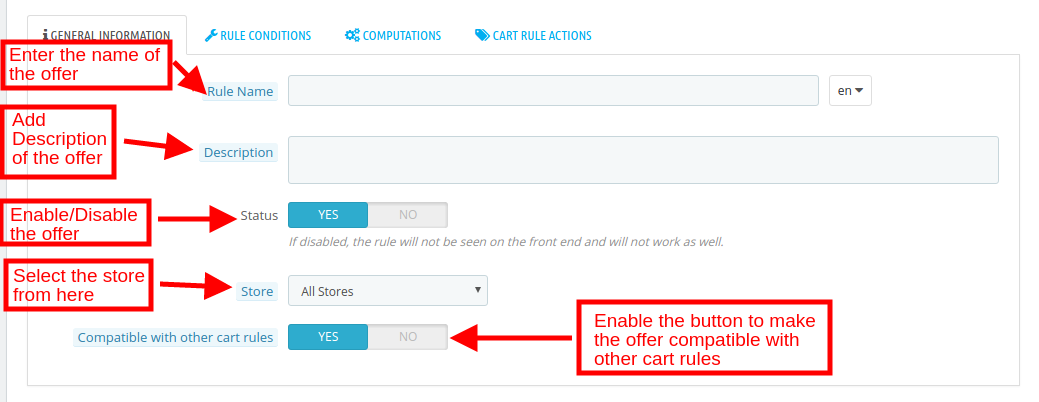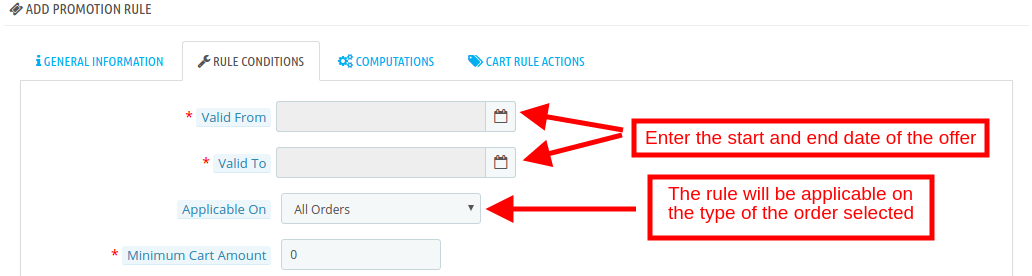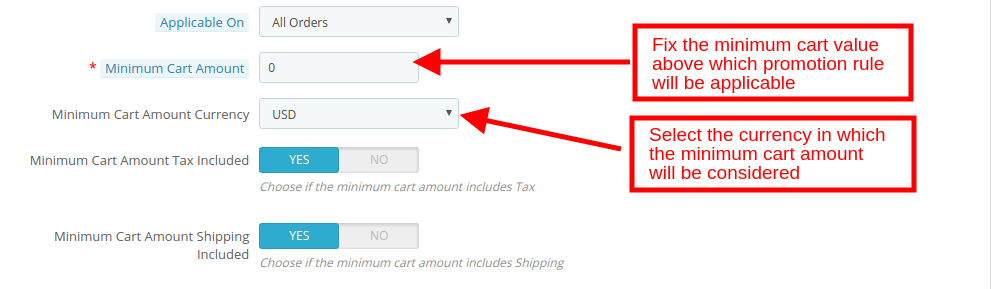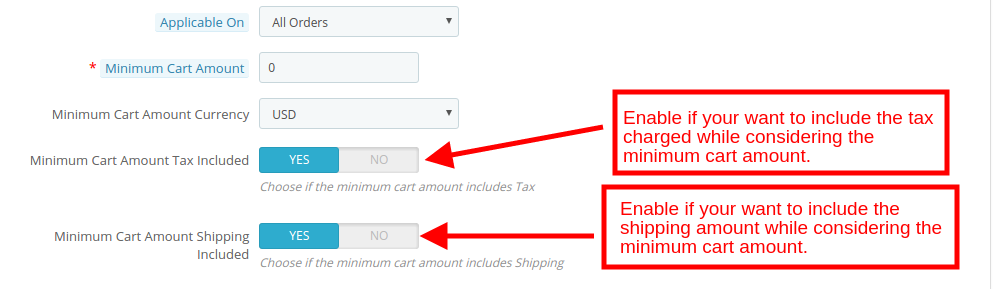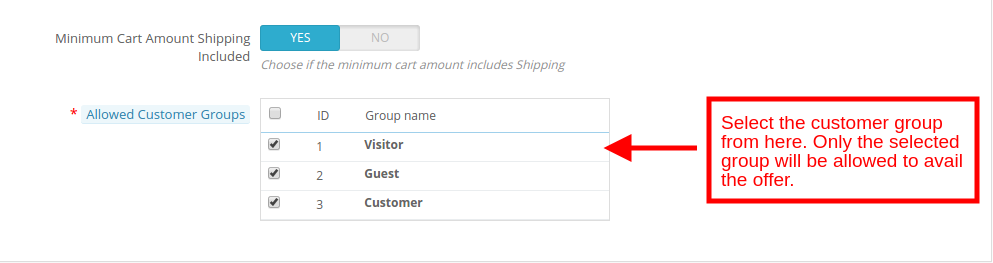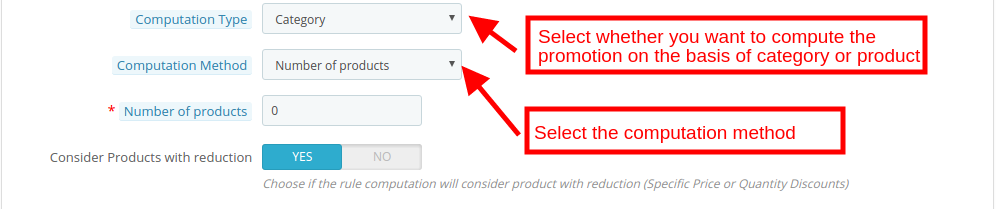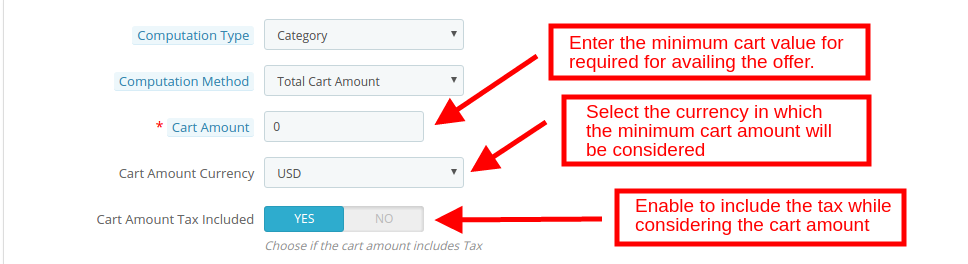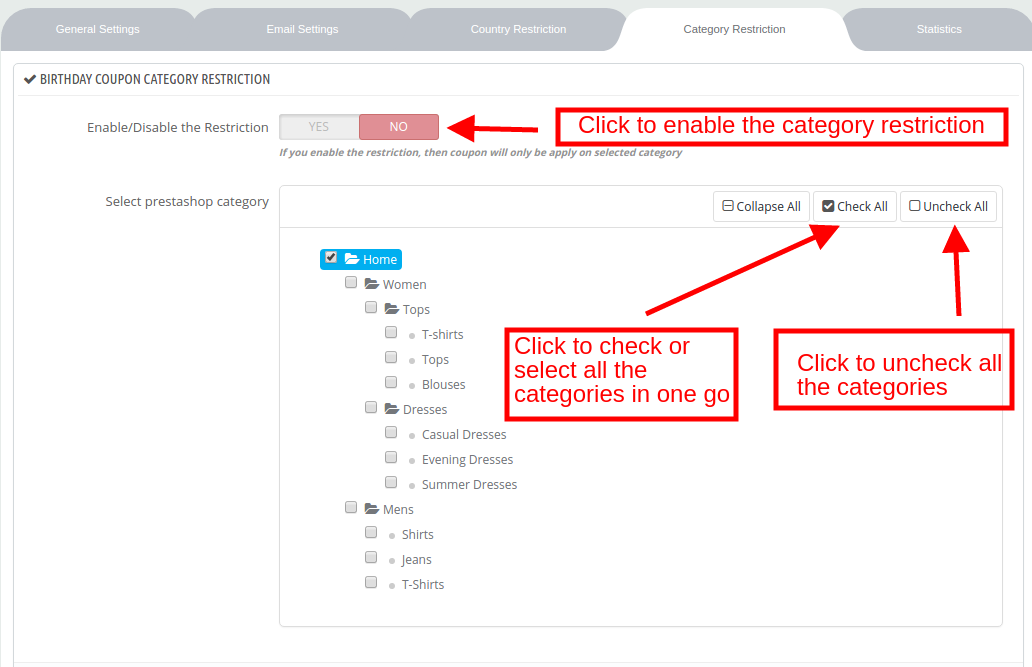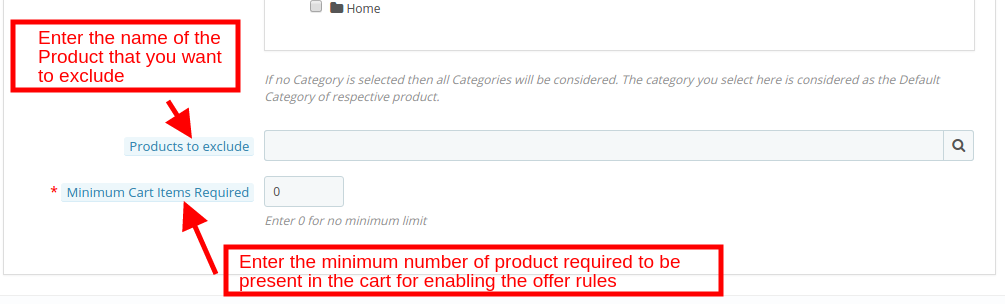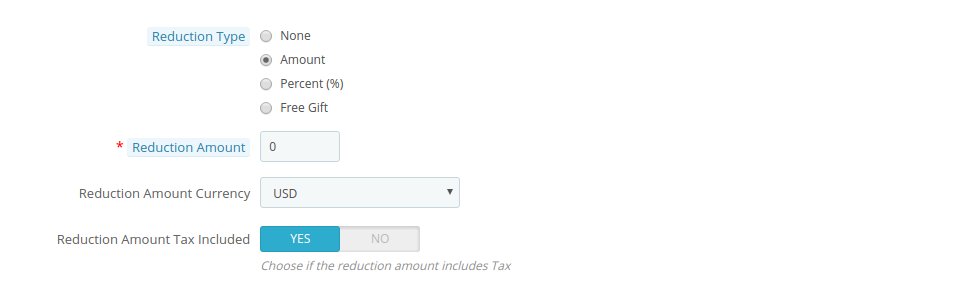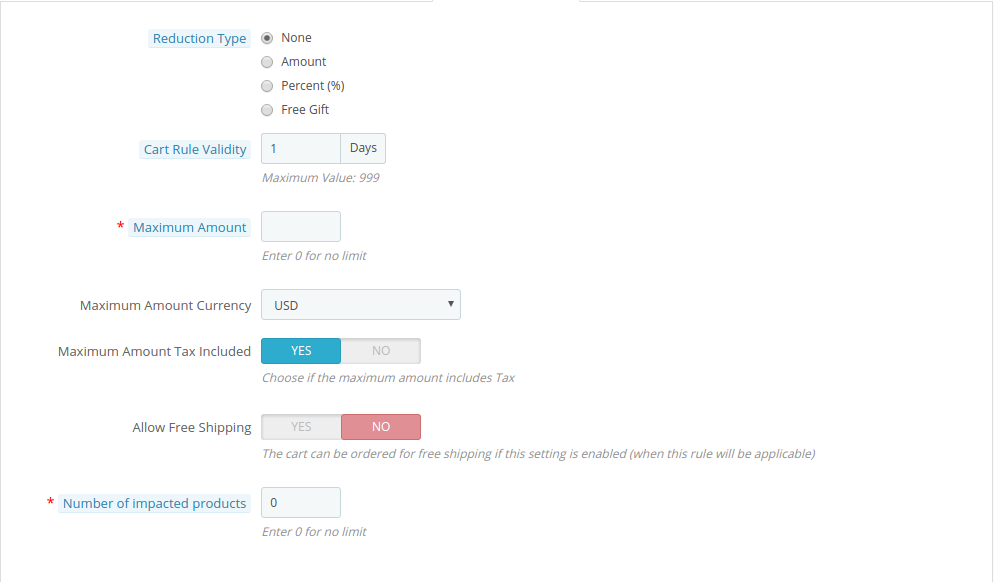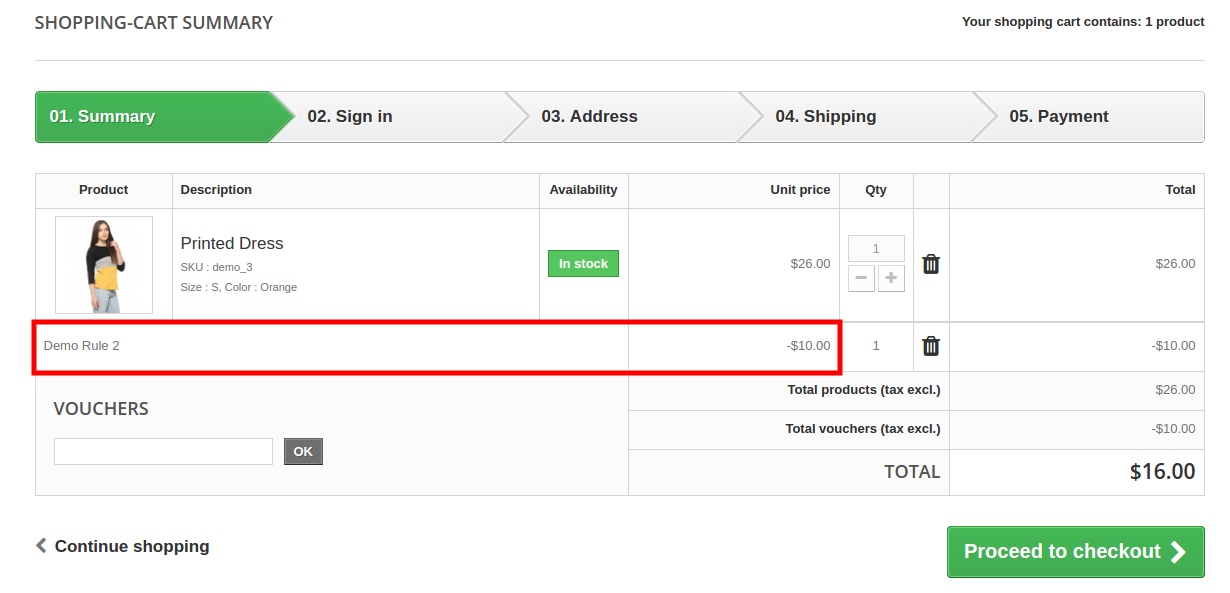1.0 Introduzione
Ogni obiettivo del proprietario del negozio eCommerce ottiene un aumento delle vendite e della conversione. Promozione Modulo Prestashop Promotion manager può aiutare i commercianti a gestire lo stesso con il minimo problema.
L'addon manager delle regole di promozione Prestashop offre un'interfaccia completamente personalizzabile. L'amministratore può creare le regole promozionali desiderate. Le regole create possono essere modificate e le loro priorità possono essere impostate dal back-end del Addon Prestashop.
In che modo un gestore promozioni può aiutare l'amministratore a incrementare le entrate?
Ho detto che le promozioni possono aumentare le entrate? È vero, l'ho fatto. Bene le promozioni strategiche di eCommerce, se implementate correttamente, possono dare una grande spinta al tuo business eCommerce. Cerchiamo di discutere alcuni punti:
- La promozione è il modo ideale per coinvolgere le persone.
- La spedizione gratuita è uno dei maggiori fattori nel commercio elettronico. L'amministratore del negozio online cerca sempre la spedizione gratuita. Secondo la ricerca,?73% of online shoppers stated that free shipping is the #1 criterion for making a purchase.
- Carrello abbandonato:La promozione e le vendite aiutano i proprietari del negozio eCommerce a sbarazzarsi del carrello abbandonato.56% di consumatori abbandona i carrelli se presentati con costi imprevisti.
- 40% di acquirenti preferisce ricevere sconti sui punti del programma fedeltà.
- Promozione e vendita aiutano il venditore e-commerce conservare i contatti. Secondo la ricerca, i vecchi clienti spendono in media67% in più rispetto ai nuovi clienti. Se l'amministratore offre al vecchio cliente alcuni coupon e offerte. Loro sempre
- Cross-selling?is another opportunity to increase your store revenue.
- Compra qualcosa, ottieni qualcosa di gratuito è una delle migliori promozioni per attirare i clienti. Gli acquirenti online sono sempre alla ricerca di omaggi, buoni e coupon ecc.
- Visitatori di prima volta?You can make the deals when the customer visits the first time to get some additional discount. This helps you build the brand loyalty.
- Promozioni ferie / stagionali (Black Friday, Christmas New Year's risoluzioni e altro) Holiday
Vantaggi commerciali 1.1
Di seguito sono elencati alcuni dei vantaggi offerti all'amministratore dal modulo di gestione anticipata Prestashop:
- Questa estensione di Prestashop Advance Promotion manager consente all'e-merchant di creare regole di promozione illimitate e modificare / eliminare lo stesso con un solo clic del mouse.
- Il modello di visualizzazione front-end può essere impostato secondo il desiderio dell'amministratore del negozio.
- Il modulo di gestione delle regole delle promozioni Prestashop di Knowband consente all'amministratore del negozio di ottenere un'opzione per impostare le regole di calcolo per ogni offerta.
- Anche le regole del carrello possono essere corrette dal back-end dell'estensione Prestashop.
- L'addon del deal manager Prestashop consente all'e-commerce di offrire uno sconto fisso, uno sconto percentuale o un regalo gratuito ai visitatori del negozio.
- Questo addon manager di promozione anticipata Prestashop è uno dei modi per aumentare il valore medio del carrello dei clienti e motivarli a completare la transazione senza abbandonare il carrello.
- La durata della validità dell'offerta può essere risolta con un clic del pulsante.
- L'e-merchant può selezionare la categoria in cui desidera includere le regole della promozione.
- L'amministratore irritato ha anche un'opzione per scegliere i prodotti che desidera escludere dalle offerte.
Obiettivi del progetto 1.2
Il modulo Prestashop Advance Promotions Manager offre una serie di opzioni di ottimizzazione. Gli obiettivi del progetto sono elencati di seguito:
1. Il processo di inclusione delle informazioni generali sulle regole di promozione.
2. I modi per impostare le regole per ogni promozione.
3. I modi di calcolo delle promozioni.
4. Il calcolo dell'azione della regola del carrello.
Installazione 2.0
Dopo aver acquistato il modulo Deal Manager di Prestashop, otterrai i seguenti file come elencato di seguito:
1. File zippato contenente il codice sorgente dell'add-on del gestore di promozione Prestashop.
2. Manuale utente
Seguire i seguenti passi per installare l'add-on Prestashop:
1. Decomprimere il file zippato. Conterrebbe file e cartelle come mostrato di seguito –
2. Copia tutti i file e le cartelle della cartella decompressa e incollali nella "moduli"directory del tuo negozio sul percorso – Directory di root / moduli /.
3. Ora il modulo è pronto per essere installato nel tuo negozio e puoi trovarlo Amministratore del negozio -> Moduli e servizi. Sarebbe mostrato come sotto –
Nel caso in cui non si riesca a trovare il modulo nell'elenco dei moduli di amministrazione, provare a cercare il modulo con i seguenti dettagli:
Parola chiave – Advance Promotions Manager
Categoria – Prezzi e promozione
Filtra per – Installato e Non installato / Abilitato e Disabilitato
4. Clicca su "Installazione"per installare il modulo. Verrà visualizzato un pop-up per la conferma. Fare clic su"Procedere con l'installazione"opzione: questo passaggio installerà il modulo e mostrerà la notifica -"Modulo (i) installato con successo“.
3.0 Admin Interface
Il modulo di gestione promozioni Prestashop offre un'interfaccia facile da usare per una gestione delle promozioni semplice. Le offerte promozionali create dall'amministratore sono elencate nel back-end del plug-in Prestashop come mostrato nell'immagine qui sotto:
L'amministratore del negozio può trascinare e rilasciare le regole di promozione per cambiare la loro posizione e la priorità.
Cerchiamo di discutere le varie opzioni di configurazione sono discussi di seguito:
3.1 Come creare le regole di promozione?
Le offerte promozionali già create possono essere visualizzate nell'interfaccia di amministrazione. Per creare una nuova regola, fai clic su "Aggiungi nuova regola" o sul segno "+" nella parte in alto a destra, come mostrato di seguito:
Verrai reindirizzato alla pagina di creazione della regola. Le regole promozionali saranno elencate nella pagina. L'e-merchant
Alcuni esempi della regola di promozione:
A. Compra X Ricevi Y gratuitamente (acquista 1 Ottieni 1 gratis)
1. Andrai a Scheda Impostazioni generali inserisci il nome dell'offerta, la descrizione, lo stato e seleziona il negozio in cui vuoi offrire la funzione. 2. Nel Scheda Condizione regola, inserirai la data e l'ora di convalida della regola di promozione, l'applicabilità, l'importo minimo del carrello, la valuta dell'importo del carrello, l'importo dell'importo del carrello, la spedizione dell'importo del carrello. Possono anche selezionare il cliente che desidera offrire lo sconto. 3. Le regole di calcolo per le promozioni possono essere impostate dal back-end del addon del gestore delle promozioni Prestashop.
- Tipo di calcolo: ?For applying Acquista 1 Ottieni l'offerta 1, devi selezionare Prodotto opzione. Dopo aver selezionato Prodotto. Devi riempire le seguenti opzioni:
- Metodo di calcolo: Le regole dell'offerta saranno calcolate in base al numero di prodotti aggiunti nel carrello o al valore del carrello. L'amministratore può selezionare qui l'opzione desiderata.
- Numero di prodotto:?For applying Acquista 1 Ottieni l'offerta 1, È necessario inserire il 1 nessun prodotto richiesto per essere presente nel carrello per il calcolo dell'offerta.
- Considera prodotti con riduzione: Cambia il pulsante 'On' se il calcolo della regola considererà il prodotto con riduzione.
- Categoria consentita: Seleziona le categorie in cui desideri applicare la regola di offerta. Di default sarà applicabile in tutte le categorie.
- Prodotto da escludere: Inserisci il nome del prodotto che desideri escludere dalle regole dell'offerta.
- Elementi minimi del carrello richiesti: Per l'applicazione Acquista 1 Ottieni l'offerta 1, È necessario inserire il numero 1 degli articoli richiesti nel carrello dei clienti per avvalersi delle offerte.
4. Nella scheda azione Regola carrello, l'amministratore del negozio Prestashop può impostare le regole del carrello per l'offerta in questa sezione.
- Tipo di riduzione: In questa scheda, puoi selezionare Regalo gratuito.
- Seleziona il prodotto Gift Card: In questa scheda, selezionare il nome del prodotto che verrà automaticamente mostrato nella pagina di checkout dei clienti.
- Validità delle regole del carrello: Inserire il periodo di validità (in giorni) della regola.
- Consenti la spedizione gratuita: Abilitare per consentire la spedizione gratuita ai clienti.
- Il numero di prodotti interessati: In questa scheda, puoi inserire il numero di prodotti che può essere influenzato da questa regola promozionale.
B. Compra gli articoli X e ottieni la spedizione gratuita (acquista 1 Acquista la spedizione gratuita)
1. Vai alla scheda Impostazioni generali inserisci il nome dell'offerta, la descrizione, lo stato e seleziona il negozio in cui vuoi offrire la funzione. 2. Nella scheda Condizione regola, si inseriranno la data e l'ora di convalida della regola di promozione, l'applicabilità, l'importo minimo del carrello, la valuta dell'importo del carrello, l'importo dell'importo del carrello, la spedizione dell'importo del carrello. Possono anche selezionare il cliente che desidera offrire lo sconto. 3. Le regole di calcolo per le promozioni possono essere impostate dal back-end del addon del gestore delle promozioni Prestashop.
- Tipo di calcolo: È possibile selezionare "Prodotto" o "Categoria". È possibile selezionare il prodotto. Vuoi inserire queste informazioni.
- Metodo di calcolo: Le regole dell'offerta saranno calcolate in base al numero di prodotti aggiunti nel carrello o al valore del carrello. L'amministratore può selezionare qui l'opzione desiderata.
- Numero di prodotto:?Enter the 1 nessun prodotto richiesto per essere presente nel carrello per il calcolo dell'offerta.
- Considera prodotti con riduzione: Cambia il pulsante 'On' se il calcolo della regola considererà il prodotto con riduzione.
- Categoria consentita: Seleziona le categorie in cui desideri applicare la regola di offerta. Per impostazione predefinita, sarà applicabile a tutte le categorie.
- Prodotto da escludere: Inserisci il nome del prodotto che desideri escludere dalle regole dell'offerta.
- Elementi minimi del carrello richiesti: È possibile inserire il numero 1 degli articoli richiesti nel carrello dei clienti per avvalersi delle offerte.
4. Nella scheda azione Regola carrello, l'amministratore del negozio Prestashop può impostare le regole del carrello per l'offerta in questa sezione.
- Tipo di riduzione: L'e-merchant può dare uno sconto di importo fisso, percentuale o regalo gratuito. Seleziona una qualsiasi opzione qui.
- Seleziona il prodotto Gift Card: In questa scheda, selezionare il nome del prodotto che verrà automaticamente mostrato nella pagina di checkout dei clienti.
- Validità delle regole del carrello: Inserire il periodo di validità (in giorni) della regola.
- Consenti la spedizione gratuita: Abilitare per consentire la spedizione gratuita ai clienti.
- Numero di prodotti interessati: In questa scheda, puoi inserire il numero di prodotti che può essere influenzato da questa regola promozionale.
C. Acquista gli articoli X di un prodotto e ottieni lo sconto% Y (acquista gli articoli 2 di un prodotto e ottieni lo sconto 30%) "
1. Vai alla scheda Impostazioni generali inserisci il nome dell'offerta, la descrizione, lo stato e seleziona il negozio in cui vuoi offrire la funzione. 2. Nella scheda Condizione regola, si inseriranno la data e l'ora di convalida della regola di promozione, l'applicabilità, l'importo minimo del carrello, la valuta dell'importo del carrello, l'importo dell'importo del carrello, la spedizione dell'importo del carrello. Possono anche selezionare il cliente che desidera offrire lo sconto. 3. Le regole di calcolo per le promozioni possono essere impostate dal back-end del addon del gestore delle promozioni Prestashop.
- Tipo di calcolo: È possibile selezionare "Prodotto" o "Categoria". È possibile selezionare il prodotto.
- Metodo di calcolo: Le regole dell'offerta saranno calcolate in base al numero di prodotti aggiunti nel carrello o al valore del carrello. L'amministratore può selezionare qui l'opzione desiderata.
- Numero di prodotto:?Enter the 2 nessun prodotto richiesto per essere presente nel carrello per il calcolo dell'offerta.
- Considera prodotti con riduzione: Cambia il pulsante 'On' se il calcolo della regola considererà il prodotto con riduzione.
- Categoria consentita: Seleziona le categorie in cui desideri applicare la regola di offerta. Di default sarà applicabile in tutte le categorie.
- Prodotto da escludere: Inserisci il nome del prodotto che desideri escludere dalle regole dell'offerta.
- Elementi minimi del carrello richiesti: È possibile inserire il 2 no degli articoli richiesti nel carrello dei clienti per avvalersi delle offerte.
4. Nella scheda azione Regola carrello, l'amministratore del negozio Prestashop può impostare le regole del carrello per l'offerta in questa sezione.
- Tipo di riduzione: L'e-merchant può selezionare la percentuale. Quando è selezionata la percentuale, immettere il valore percentuale che si desidera offrire come sconto come mostrato di seguito.
Per esempio: Se si inserisce lo sconto% 30 sul prodotto. Impostare la percentuale si applica sul front-end.
- Validità delle regole del carrello: Inserire il periodo di validità (in giorni) della regola.
- Valuta Importo Massimo: Scegli la valuta in cui deve essere considerato l'importo massimo fissato sopra. Ad esempio, è possibile selezionare il USD.
- Importo massimo IVA inclusa: Abilitare se si desidera includere la tassa nell'importo massimo fissato sopra.
- Consenti la spedizione gratuita: Abilita / Disabilita la spedizione gratuita ai clienti.
- Numero di prodotti interessati: In questa scheda, puoi inserire il numero di prodotti che può essere influenzato da questa regola promozionale.
D. "Acquista gli articoli X di un prodotto e ottieni lo sconto Y (acquista 3 o più articoli a prezzo intero e ottieni uno sconto di $ 50)
1. Vai alla scheda Impostazioni generali inserisci il nome dell'offerta, la descrizione, lo stato e seleziona il negozio in cui vuoi offrire la funzione. 2. Nella scheda Condizione regola, si inseriranno la data e l'ora di convalida della regola di promozione, l'applicabilità, l'importo minimo del carrello, la valuta dell'importo del carrello, l'importo dell'importo del carrello, la spedizione dell'importo del carrello. Possono anche selezionare il cliente che desidera offrire lo sconto. 3. Le regole di calcolo per le promozioni possono essere impostate dal back-end del addon del gestore delle promozioni Prestashop.
Tipo di calcolo: È possibile selezionare "Prodotto" o "Categoria". È possibile selezionare il prodotto.
Metodo di calcolo: Le regole dell'offerta saranno calcolate in base al numero di prodotti aggiunti nel carrello o al valore del carrello. L'amministratore può selezionare qui l'opzione desiderata.
Numero di prodotto:?Enter the 3 nessun prodotto richiesto per essere presente nel carrello per il calcolo dell'offerta.
- Considera prodotti con riduzione: Cambia il pulsante 'On' se il calcolo della regola considererà il prodotto con riduzione.
- Categoria consentita: Seleziona le categorie in cui desideri applicare la regola di offerta. Per impostazione predefinita, sarà applicabile a tutte le categorie.
- Prodotto da escludere: Inserisci il nome del prodotto che desideri escludere dalle regole dell'offerta.
- Elementi minimi del carrello richiesti: Vuoi inserire il 3 no degli articoli richiesti nel carrello dei clienti per avvalersi delle offerte.
4. Nella scheda azione Regola carrello, l'amministratore del negozio Prestashop può impostare le regole del carrello per l'offerta in questa sezione.
- Tipo di riduzione: L'e-merchant può selezionare la percentuale. Quando viene selezionato l'importo fisso, all'amministratore verrà chiesto di inserire queste informazioni.
- Importo di riduzione: Questo è l'importo dello sconto che verrà offerto ai clienti. Se
- Valuta di riduzione: Seleziona la valuta in cui deve essere offerto lo sconto.
- Importo di riduzione IVA inclusa: Se abilitato, l'imposta sarà inclusa nell'importo di riduzione.
- Validità delle regole del carrello: Inserire il periodo di validità (in giorni) della regola.
- Consenti la spedizione gratuita: Abilita / Disabilita la spedizione gratuita ai clienti.
- Numero di prodotti interessati: In questa scheda, puoi inserire il numero di prodotti interessati
E. Ottieni lo sconto del X% sul totale del carrello Y "Ad esempio (Ottieni lo sconto 20% su $ 100 Totale carrello)
1. Vai alla scheda Impostazioni generali inserisci il nome dell'offerta, la descrizione, lo stato e seleziona il negozio in cui vuoi offrire la funzione. 2. Nella scheda Condizione regola, si inseriranno la data e l'ora di convalida della regola di promozione, l'applicabilità, l'importo minimo del carrello, la valuta dell'importo del carrello, l'importo dell'importo del carrello, la spedizione dell'importo del carrello. Possono anche selezionare il cliente che desidera offrire lo sconto. 3. Le regole di calcolo per le promozioni possono essere impostate dal back-end del addon del gestore delle promozioni Prestashop.
- Tipo di calcolo: È possibile selezionare "Prodotto" o "Categoria". È possibile selezionare il prodotto.
- Metodo di calcolo: Le regole dell'offerta saranno calcolate in base al numero di prodotti aggiunti nel carrello o al valore del carrello. L'amministratore può selezionare qui l'opzione desiderata.
- Quando il
- Importo carrello:Se si desidera correggere l'importo del carrello $ 100. L'importo fisso del carrello sarà applicabile sul front-end.
- Valuta del carrello:Scegli la valuta in cui vuoi considerare l'importo dell'ordine.
- Importo del carrello IVA inclusa:Abilita questa funzione per includere l'importo dell'imposta mentre consideri il valore del carrello.
- Considera prodotti con riduzione: Cambia il pulsante 'On' se il calcolo della regola considererà il prodotto con riduzione.
- Categoria consentita: Seleziona le categorie in cui desideri applicare la regola di offerta. Per impostazione predefinita, sarà applicabile a tutte le categorie.
- Prodotto da escludere: Inserisci il nome del prodotto che desideri escludere dalle regole dell'offerta.
- Elementi minimi del carrello richiesti: È possibile inserire il 2 no degli articoli richiesti nel carrello dei clienti per avvalersi delle offerte.
4. Nella scheda azione Regola carrello, l'amministratore del negozio Prestashop può impostare le regole del carrello per l'offerta in questa sezione.
- Tipo di riduzione: L'e-merchant può selezionare la percentuale. Quando è selezionata la percentuale, immettere il valore percentuale che si desidera offrire come sconto come mostrato di seguito.
Per esempio: Se si desidera inserire lo sconto% 20 sul prodotto. Impostare la percentuale si applica sul front-end.
- Validità delle regole del carrello: Inserire il periodo di validità (in giorni) della regola.
- Valuta Importo Massimo: Scegli la valuta in cui deve essere considerato l'importo massimo fissato sopra. Ad esempio, è possibile selezionare il USD.
- Importo massimo IVA inclusa: Abilitare se si desidera includere la tassa nell'importo massimo fissato sopra.
- Consenti la spedizione gratuita: Abilita / Disabilita la spedizione gratuita ai clienti.
- Numero di prodotti interessati: In questa scheda, puoi inserire il numero di prodotti che può essere influenzato da questa regola promozionale.
F. Ottieni lo sconto X sul totale del carrello Y "Ad esempio" Ottieni uno sconto $ 20 sul totale del carrello $ 200.
1. Vai alla scheda Impostazioni generali inserisci il nome dell'offerta, la descrizione, lo stato e seleziona il negozio in cui vuoi offrire la funzione. 2. Nella scheda Condizione regola, si inseriranno la data e l'ora di convalida della regola di promozione, l'applicabilità, l'importo minimo del carrello, la valuta dell'importo del carrello, l'importo dell'importo del carrello, la spedizione dell'importo del carrello. Possono anche selezionare il cliente che desidera offrire lo sconto. 3. Le regole di calcolo per le promozioni possono essere impostate dal back-end del addon del gestore delle promozioni Prestashop.
- Tipo di calcolo: È possibile selezionare "Prodotto" o "Categoria". È possibile selezionare il prodotto.
- Metodo di calcolo: Le regole dell'offerta saranno calcolate in base al numero di prodotti aggiunti nel carrello o al valore del carrello. L'amministratore può selezionare qui l'opzione desiderata.
- Quando il
- Importo carrello: Se si desidera inserire lo sconto $ 20 sul prodotto. Imposta lo sconto fisso da applicare sul front-end.
- Valuta del carrello:Scegli la valuta in cui vuoi considerare l'importo dell'ordine.
- Importo del carrello IVA inclusa:Abilita questa funzione per includere l'importo dell'imposta mentre consideri il valore del carrello.
- Considera prodotti con riduzione: Cambia il pulsante 'On' se il calcolo della regola considererà il prodotto con riduzione.
- Categoria consentita: Seleziona le categorie in cui desideri applicare la regola di offerta. Per impostazione predefinita, sarà applicabile a tutte le categorie.
- Prodotto da escludere: Inserisci il nome del prodotto che desideri escludere dalle regole dell'offerta.
- Elementi minimi del carrello richiesti: È possibile inserire il numero 1 degli articoli richiesti nel carrello dei clienti per avvalersi delle offerte.
4. Nella scheda azione Regola carrello, l'amministratore del negozio Prestashop può impostare le regole del carrello per l'offerta in questa sezione.
- Tipo di riduzione: L'e-merchant può selezionare la percentuale. Quando viene selezionato l'importo fisso, all'amministratore verrà chiesto di inserire queste informazioni.
- Importo di riduzione: Questo è l'importo dello sconto che verrà offerto ai clienti. Se si desidera inserire $ 200. Lo sconto $ 200 fissato sul front-end.
- Valuta di riduzione: Seleziona la valuta in cui deve essere offerto lo sconto.
- Importo di riduzione IVA inclusa: Se abilitato, l'imposta sarà inclusa nell'importo di riduzione.
- Validità delle regole del carrello: Inserire il periodo di validità (in giorni) della regola.
- Consenti la spedizione gratuita: Abilita / Disabilita la spedizione gratuita ai clienti.
- Numero di prodotti interessati: In questa scheda, puoi inserire il numero di prodotti che può essere influenzato da questa regola promozionale.
3.1.1 Informazioni generali
Inserisci qui le informazioni di base delle offerte. Le varie opzioni in questa scheda sono discusse di seguito:
Nome della regola: Specifica il nome dell'offerta che verrà visualizzata nel front-end del sito web.
Descrizione: inserisci la descrizione dell'offerta in questa sezione.
Status: Puoi abilitare / disabilitare l'offerta promozionale da qui. Se disabilitato, l'offerta non verrà mostrata nel front-end.
Negozio: Il modulo Promotore promozione Prestashop offre compatibilità multi-store. È possibile selezionare il negozio in cui si desidera includere la regola dell'offerta di promozione.
Compatibile con le altre regole del carrello: Se questa funzionalità è abilitata, allora l'offerta sarà compatibile anche con altre regole del carrello.
Condizione della regola 3.1.2
Il 'Condizione della regola'tab ti permette di impostare la regola per le offerte.
Valido da e per: Inserisci la data di inizio e di fine dell'offerta. Le regole dell'offerta saranno applicabili solo in questa durata.
Applicabile su: Le regole saranno applicabili a tutti gli ordini o al primo ordine del cliente. L'amministratore può selezionare qualsiasi tipo di ordine da questo campo.
Importo minimo del carrello: Inserisci l'importo minimo del carrello per rendere applicabile la regola di offerta.
Valuta minima del carrello: Seleziona la valuta in cui deve essere considerato l'importo minimo del carrello.
Importo minimo del carrello IVA inclusa: Se abilitato, verrà considerato l'importo minimo del carrello includendo la tassa.
Importo minimo del carrello Incluso nel prezzo: Se abilitato, verrà considerato l'importo minimo del carrello, comprese le spese di spedizione.
Gruppo di clienti consentito: L'amministratore può rendere l'offerta accessibile a un gruppo di clienti selezionato. È possibile scegliere tra Visitatori, Ospite o Clienti registrati.
Computazioni 3.1.3
Le regole di calcolo per le promozioni possono essere impostate dal back-end del addon del gestore delle promozioni Prestashop.
1. Tipo di calcolo: L'amministratore può selezionare "Prodotto" o "Categoria". Il calcolo sarà effettuato in base al tipo selezionato.
2. Metodo di calcolo: Le regole dell'offerta saranno calcolate in base al numero di prodotti aggiunti nel carrello o al valore del carrello. L'amministratore può selezionare qui l'opzione desiderata.
2.1Nel caso in cui tu scelga il Numero di prodotto opzione, quindi, è necessario inserire il numero minimo di prodotti da aggiungere nel carrello per usufruire dell'offerta.
Selezionando questa opzione, ti verrà richiesto di riempire le seguenti opzioni.
Numero di prodotto: Inserisci il numero minimo di prodotti richiesti per essere presenti nel carrello per il calcolo dell'offerta.
2.2?When the Importo carrello è selezionato, l'amministratore sarà invitato a compilare le seguenti opzioni.
Importo carrello: Inserisci il valore minimo del carrello dei clienti richiesti per usufruire dell'offerta promozionale.
Valuta del carrello: Scegli la valuta in cui vuoi considerare l'importo dell'ordine.
Importo del carrello IVA inclusa: Abilita questa funzione per includere l'importo dell'imposta mentre consideri il valore del carrello.
3. Considera prodotti con riduzione:Cambia il pulsante 'On' se il calcolo della regola considererà il prodotto con riduzione.
4. Categoria consentita: Seleziona le categorie in cui desideri applicare la regola di offerta. Di default sarà applicabile in tutte le categorie.
5. Prodotto da escludere: Inserisci il nome del prodotto che desideri escludere dalle regole dell'offerta.
6. Elementi minimi del carrello richiesti: Inserisci il numero minimo di articoli richiesti nel carrello dei clienti per usufruire delle offerte.
3.1.4 Cart Rule Actions
L'amministratore del negozio Prestashop può impostare le regole del carrello per l'offerta in questa sezione:
1. Tipo di riduzione: L'e-merchant Importo fisso, Percentuale o Omaggio. Seleziona una qualsiasi opzione qui.
1.1 quando Importo fisso è selezionato, quindi, l'amministratore verrà chiesto di compilare queste informazioni.
Importo di riduzione: Questo è l'importo dello sconto che verrà offerto ai clienti.
Valuta di riduzione: Seleziona la valuta in cui deve essere offerto lo sconto.
Importo di riduzione IVA inclusa: Se abilitato, l'imposta sarà inclusa nell'importo di riduzione.
1.2 Quando è selezionata la percentuale, immettere il valore percentuale che si desidera offrire come sconto come mostrato di seguito.
1.3?In case of Free Gift, enter the name of the product and hit the search button. The same product will be automatically shown in the checkout page of the customers.
2. Validità delle regole del carrello: Inserire il periodo di validità (in giorni) della regola.
Importo massimo: inserire l'importo massimo di sconto consentito.
3. Valuta Importo Massimo: Scegli la valuta in cui deve essere considerato l'importo massimo fissato sopra.
4. Importo massimo IVA inclusa: Abilitare se si desidera includere la tassa nell'importo massimo fissato sopra.
5. Consenti la spedizione gratuita: Abilitare per consentire la spedizione gratuita ai clienti.
6. Numero di prodotti interessati:
Interfaccia utente del sito Web 4.0
La regola di promozione creata nel back-end dell'estensione del gestore regole di promozione Prestashop
Ora puoi provare l'addon manager Prestashop Advance Promotion sul tuo sito Prestashop. L'estensione di deal manager di KnowBand Prestashop ti aiuta a coinvolgere più clienti nel tuo negozio e ad aumentare la base di clienti.
Link al modulo: https://www.knowband.com/prestashop-advance-promotion-manager
Guarda un video:https://www.youtube.com/watch?v=BrJ6hqNhKiQ&feature=youtu.be
Admin Demo Link: https://psm.knowband.com/promotions/16/admin1/index.php?controller=AdminLogin&token=ffa17b0c72ff8c0ab7cf3e344c5ae4fc&redirect=AdminModules
Collegamento demo anteriore: https://psm.knowband.com/promotions/16/en/
Addon Store Link:https://addons.prestashop.com/en/promotions-gifts/30307-knowband-advance-promotion-manager.html